In der Regel werden Meetings, ob online oder in einem Konferenzraum, von derselben Person geplant und moderiert. In Zoom ist die Rolle des Gastgebers jedoch viel vielseitiger, da Benutzer einige ihrer Aufgaben teilen oder delegieren können.
Tatsächlich ermöglicht diese nützliche App die Bereitstellung eines Co-Gastgebers oder zumindest eines alternativen Gastgebers, falls Sie es nicht zum Meeting schaffen. Sie können aber auch die Host-Steuerung übergehen, wenn Sie das Meeting plötzlich verlassen müssen. So wird sichergestellt, dass alles weiterhin reibungslos läuft. Aber wie genau ändern Sie die Hosting-Aufgaben in Zoom?
Übergeben von Hostkontrollen
Sie haben wahrscheinlich in einer Besprechung gesessen, in der die Dinge zu lange gedauert haben. Eine nicht ungewöhnliche Situation, wenn ein Team versucht, ein Problem zu lösen. Häufig werden diese Meetings von Zoom unterstützt und die Teilnehmer können aus der ganzen Welt kommen.
Aber was ist, wenn der Host, der die Sitzung überwacht, gehen muss? Es könnte sein, dass das Treffen zu lang war und sie bereits eine vorherige Verabredung hatten. Oder dass plötzlich etwas auftauchte.
Glücklicherweise können Sie mit Zoom die Host-Steuerelemente an jemand anderen im Meeting weitergeben. So geht's:
- Wählen Sie „Teilnehmer verwalten“ in der Gastgeber-Steuerleiste.

- Öffnen Sie die Liste der Teilnehmer, bewegen Sie den Mauszeiger über den Teilnehmer, der der nächste Gastgeber sein wird, und wählen Sie dann „Mehr“.
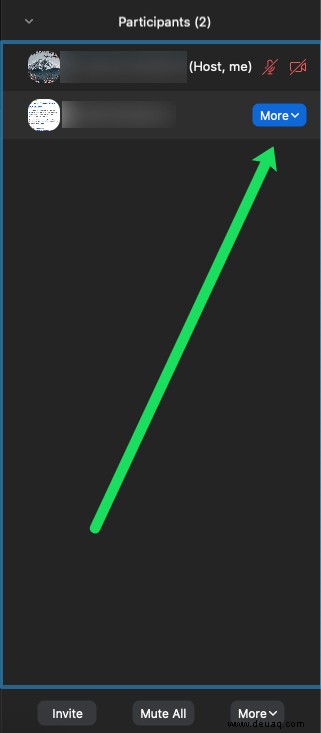
- Wählen Sie nun „Host erstellen“.
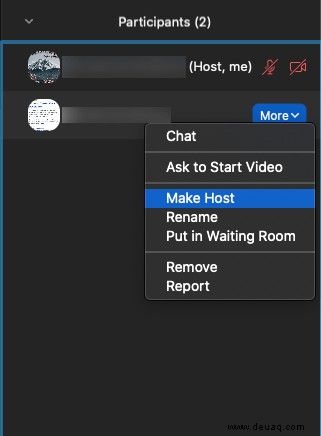
- Bestätigen Sie die Auswahl, indem Sie im Popup-Fenster auf „Ja“ klicken.
So einfach ist es, nur ein paar Klicks und jemand anderes kann das Zoom-Meeting übernehmen. Aber hier sind ein paar Dinge, die Sie beachten sollten, wenn es darum geht, wie dieser Prozess für lizenzierte und kostenlose Benutzer funktioniert.
- Gastgeber, die lizenzierte Benutzer sind, können die Gastgebersteuerung an einen kostenlosen Benutzer weitergeben, und das Meeting wird weiterhin für eine unbegrenzte Zeit ausgeführt.
- Hosts, die kostenlose Benutzer sind, können die Host-Steuerelemente für eine begrenzte Zeit von 40 Minuten an jeden Benutzer, einschließlich lizenzierter Benutzer, weitergeben.
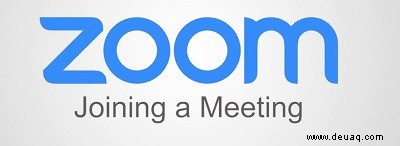
Hinzufügen eines Co-Hosts
Wenn ein Zoom-Meeting eine große Anzahl von Teilnehmern beherbergt, wie es bei einigen Webinaren der Fall ist, kann die Anwesenheit eines Co-Hosts immens hilfreich sein. Wenn die Aufgabe des primären Gastgebers darin besteht, einen Vortrag zu halten, ist es gut, einen zusätzlichen Gastgeber zu haben, um sicherzustellen, dass er nicht durch Aufgaben wie das Starten und Stoppen einer Aufzeichnung oder die Interaktion mit den Teilnehmern unterbrochen wird.
Einfach gesagt, jemand, der sich um einen administrativeren Teil des Meetings kümmern wird. Der Gastgeber kann während eines Meetings Co-Costing-Pflichten zuweisen, und es ist wichtig darauf hinzuweisen, dass der Co-Gastgeber das Meeting nicht alleine starten kann.
Hinweis: Diese Funktion ist nur mit einem kostenpflichtigen Abonnement für Zoom verfügbar. Wenn Sie die Option nicht sehen, müssen Sie für eines der Premium-Abonnements von Zoom bezahlen.
Zuerst müssen Sie die Funktion in den Zoom-Einstellungen aktivieren (nur auf der Website verfügbar).
- Melden Sie sich bei Ihrem Konto im Zoom-Webportal an. Die Desktop-Anwendung bietet uns diese Option nicht.
- Klicken Sie auf der linken Seite auf „Einstellungen“.
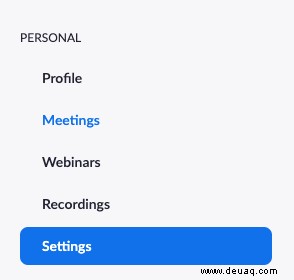
- Scrollen Sie auf der Registerkarte "Meetings" zu "In Meeting (Basic)".
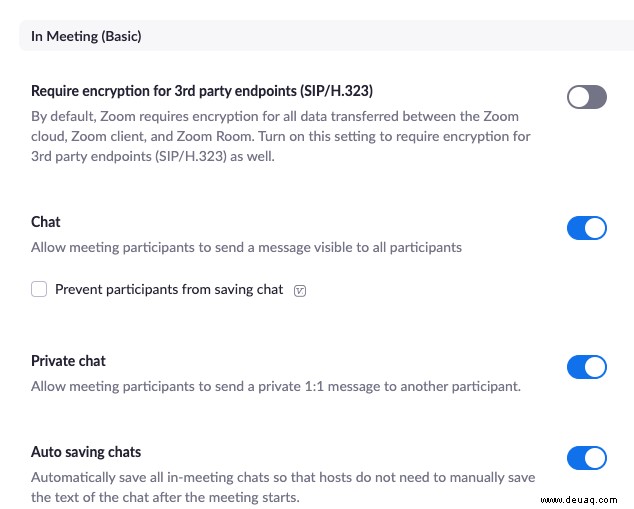
- Schalten Sie die Option für „Co-Host“ ein (hilfreicher Tipp:verwenden Sie Strg+F oder cmd+F, um die Co-Host-Einstellung schnell zu finden).
Jetzt können Sie Ihrem Meeting einen Co-Gastgeber hinzufügen:
- Tippen Sie auf die Registerkarte „Teilnehmer“.

- Klicken Sie neben dem Benutzer auf „Mehr“.
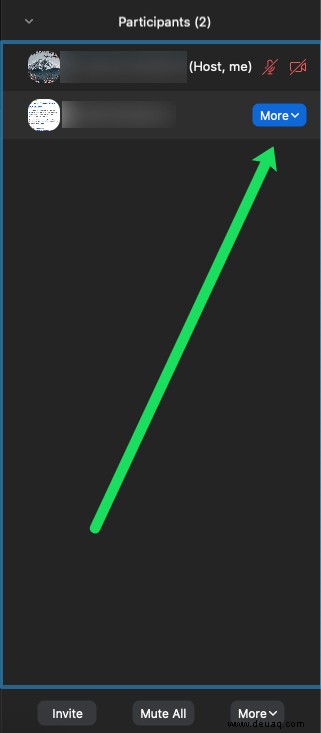
- Klicken Sie auf die Option „Co-Host erstellen“.
Denken Sie daran, dass Sie mit diesen Schritten auch die Co-Host-Berechtigungen der Benutzer widerrufen können.
Wenn Sie dies versuchen und sehen, dass die Option für Co-Host ausgegraut ist, bedeutet das wahrscheinlich, dass Sie nicht der Zoom-Administrator, sondern nur ein Mitglied sind. Sie müssen sich an den Zoom-Administrator wenden.

Alternative Host-Funktion
Selbst wenn Sie alles perfekt planen, laufen die Dinge oft nicht so, wie Sie es sich wünschen. Das passiert ständig und kann unglaublich unangenehm sein. Aber deshalb ist es gut, einen Notfallplan zu haben. Wenn es ein Meeting gibt, das für das gesamte Team wichtig ist, oder eine wichtige Unterrichtsstunde für die Schüler, möchten Sie sicherstellen, dass sie nichts verpassen.
In dieser Hinsicht kann die Alternative Host-Funktion in Zoom ein Lebensretter sein. Ein lizenzierter Zoom-Benutzer kann aus irgendeinem Grund einen anderen lizenzierten Benutzer als alternativen Gastgeber auswählen. Der alternative Gastgeber wird per E-Mail benachrichtigt und erhält alle Anweisungen zum Starten des Meetings selbst.
Der alternative Gastgeber kann auch Planungsprivilegien erhalten, falls er in Abwesenheit des ursprünglichen Gastgebers weitere Termine vereinbaren muss. So bestimmen Sie einen alternativen Gastgeber in Zoom:
- Melden Sie sich auf Ihrem Computer bei Zoom an.
- Wählen Sie „Zeitplan“ (Kalendersymbol).
- Wählen Sie „Erweiterte Optionen.“
- Geben Sie den Namen oder die E-Mail-Adresse in das Feld „Alternativer Gastgeber“ ein.
- Klicken Sie auf „Planen“, um den Vorgang abzuschließen.
- Nun erhält der alternative Gastgeber eine E-Mail-Benachrichtigung, dass er der designierte Ersatz ist.
Profi-Tipp :Wenn Sie diese Funktion für ein Webinar verwenden, vergewissern Sie sich, dass der ursprüngliche Gastgeber über ein Zoom-Webinar-Add-on verfügt.

Häufig gestellte Fragen
Zoom-Meetings sind im vergangenen Jahr zu einem so wichtigen Teil unseres Lebens geworden. Aus diesem Grund müssen wir Experten auf der Plattform sein. Hier finden Sie weitere Antworten auf Ihre am häufigsten gestellten Fragen.
Kann ich mehr als einen Host haben?
Sie können Ihrem Meeting Co-Gastgeber hinzufügen. Leider handelt es sich hierbei um eine Premium-Funktion. Sie können die Preise von Zoom hier einsehen. Wenn Sie Teil einer Administration sind, vergewissern Sie sich, dass Sie mit den richtigen Anmeldeinformationen angemeldet sind, um die Co-Host-Funktion zu aktivieren.
Was passiert, wenn der Host getrennt wird?
Wenn der Gastgeber ein Internetproblem hat und die Verbindung verliert, wird das Meeting fortgesetzt. In Situationen, in denen es einen Co-Gastgeber gibt, wird diese Person automatisch zum Gastgeber. Wenn jedoch kein Co-Gastgeber verfügbar ist, wird das Meeting ohne den Gastgeber fortgesetzt.
Wenn der Host wieder beitritt, werden seine Privilegien automatisch für den Benutzer wiederhergestellt.
Zoom macht Hosting effizienter
In der Welt der Online-Meetings gibt es keine Gewissheiten. Ständig werden Dinge verschoben, storniert und es treten technische Probleme auf. Mit Zoom werden Störungen auf ein Minimum reduziert. Dazu gehört auch sicherzustellen, dass Gastgeber in den Meetings und Webinaren bessere Arbeit leisten können.
Wenn Sie den Mantel an einen anderen Empfänger weitergeben und verlassen müssen, kein Problem. Wenn Sie einen Host oder einen Backup-Host benötigen, steht Zoom auch hinter Ihnen. Es ist alles eine Frage von ein paar Klicks, und Sie können etwas leichter atmen.
Haben Sie schon einmal ein Meeting oder Webinar mit Zoom veranstaltet? Lassen Sie es uns im Kommentarbereich unten wissen.